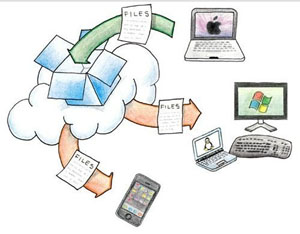
< 사용 팁 >
드롭박스의 가장 기본적인 기능은 온라인 동기화이다. 로컬PC 에 있는 파일과 문서들을 손쉽게 여러 PC or MAC, 디바이스 등에 연결할 수 있다. 드롭박스를 통해 한글문서(HWP)을 읽고자 한다면 우선 ‘한컴뷰어’ 어플을 설치하면 연결이 가능하다. 드롭박스에서 읽고자 하는 HWP파일을 실행 하면 다운로드가 될 것이며 다 된 경우 확장 어플 실행창에 ‘한컴뷰어’가 연결되는 것을 볼 수 있다. 드롭박스에 저장하는 파일들의 뷰어가 스마트폰에 설치 되어 있다면 해당 파일을 스마트폰에서 바로 볼 수 있다. 유패드, 에버노트, 한컴뷰어, iThoughts 그외 많은 어플과도 연결성을 제공한다. 드롭박스의 최대장점 중에 하나. 스마트폰을 이용해 외부에서 쉽게 문서를 볼 수도 있지만 이메일로도 전달이 가능하다. 우선적으로 사용하던 문서를 드롭박스폴더에 담아두면 스마트폰을 통해서 다른 사람에게 이메일로 보내줄 수도 있다.
자주 사용하는 문서들에 대해서는 즐겨찾기(Favorites)기능을 이용한다. 즐겨찾기에 추가된 파일은 금방 찾아볼 수 있으므로 자주 참조하거나 공유해주어야 하는 정보 등을 사용할 때 유용하다. PDF 파일은 확장을 통해 에버노트로도 읽을 수 있다. 기존 PC 에서 사용하던 문서 파일도 쉽게 에버노트로도 사용할 수 있다.
교육용 메일 (.edu) 이메일을 갖고 있다면, 교육 목적으로 500MB의 용량을 추가로 얻을 수 있다. https://www.dropbox.com/edu 참고: 드롭박스 사용방법에 대한 이해와 유용하게 쓸 수 있도록 제공하는 주요 프로세스를 제공하는 마인드맵 화면 http://goo.gl/6rIMk 사진폴더 기능을 이용해서 다른 사람들과 포토 갤러리 공유기능을 이용할 수 있다. 사용 방법은 ‘photos’ 폴더를 만들어서 ‘Copy public gallery link to copy a link to your computer’ 이용하면 된다. 참조: http://www.dropbox.com/help/18 Local Area Network (LAN) 싱크 - LAN 데이터 싱크는 최근에 추가된 기능으로, 네트워크 내에 있는 파일을 빠른속도로 싱크하는 기능이다. 로컬의 여러 컴퓨터에 같은 파일을 싱크한다면 필히 켜둘 기능.
파일 바로 다운로드하기: 다른 사람에게 파일을 보내거나 브라우저에서 여는 과정 없이 저장된 파일을 바로 다운로드 할 때는 퍼블릭 링크(드롭박스를 사용하면 기본으로 설정되는 오픈 공유 폴더)의 주소에 “?dl=1” 만 추가하면 된다. iTunes Library 통합하기: 아이팟 전용으로 음악 파일들만 사용한다면 이것도 좋은 방법. 모든 컴퓨터에서 같은 계정으로 사용한다면 시도해볼 만하다. 아이튠즈의 저장 폴더를 드롭박스 내부의 폴더로 설정하면 된다. 드롭박스를 "내 문서"로 사용하기 - 내 문서 파일을 드롭박스내에 두는 것만으로도 언제든지 자동백업이 되는 신세계를 경험할 수 있다. 단, 외부에서 사용시 보안은 필수.
Mac 이용자: 터미널 프로그램에서 드롭박스 디렉토리로 이동( cd Dropbox 입력), 그리고 내문서 디렉토리 링크를 입력한다 ( In -s ~/Documents/Documents ) Windows 이용자: 내문서 폴더에 오른쪽 클릭하여 ‘위치’탭으로 가서 "이동..."을 클릭한다. 그리고 드롭박스 디렉토리 내부로 폴더를 정해준다. 보안기능 - 웹 카메라를 설치하고 컴퓨터가 사용자가 원하는 간격으로 영상을 캡처하는 설정을 한 뒤에, 캡쳐 이미지 보관 폴더를 드롭박스 내부로 해주면, 드롭박스를 간이 DVR 처럼 사용할 수 있다.




